Tin mới
Cách dùng Visual Look Up để tra cứu đối tượng trực quan trên video với iOS 17
Tính năng Visual Look Up trên iOS 17 được cập nhật khả năng tìm kiếm trong video clip. Trước đây nó chỉ có thể sử dụng để xác định đối tượng trong hình ảnh.

Visual Look Up có mặt trên điện thoại iPhone từ phiên bản iOS 15. Đây là một tính năng hữu ích sử dụng trí thông minh nhân tạo để tìm kiếm, xác định đối tượng trên hình ảnh. iOS 17 mở rộng khả năng của iPhone hơn nữa khi được cập nhật tính năng tra cứu trên cả video clip.
Nếu bạn không chắc Visual Look Up là gì, thì về cơ bản, đó là phiên bản Google Lens của Apple, cho phép bạn tra cứu chủ đề, đối tượng trong hình ảnh, và bây giờ là cả video clip. Điều này phù hợp với tra cứu động vật, thực vật, sách, nhãn hiệu và các địa danh
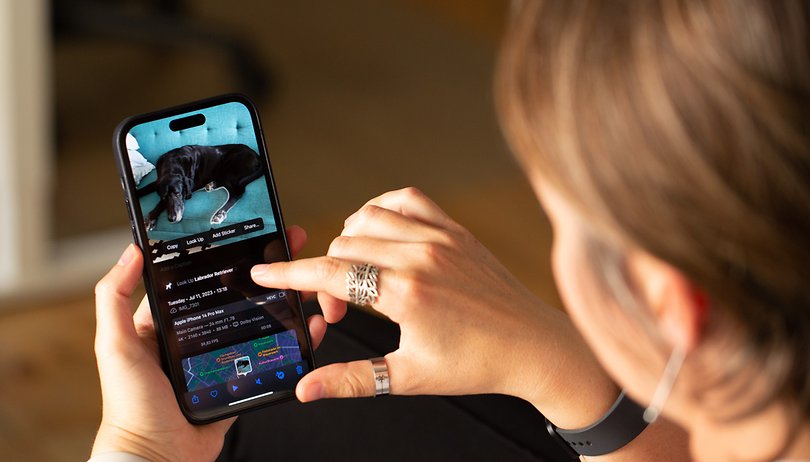
Nếu bạn đã từng sử dụng Visual Look Up trước đây, thì trên IOS 17, quá trình này sẽ khá quen thuộc với bạn. Chỉ hơi khác 1 chút về thao tác so với quy trình tìm kiếm trên ảnh
Visual Look Up trong video clip hiện đã xuất hiện trên bản IOS 17 beta được Apple phát hành. Tuy nhiên, cần phải lưu ý rằng các bản beta thường không ổn định như các phiên bản iOS chính thức.
Cách dùng Visual Look Up trên video với iOS 17
Bước 1: Tìm và phát video
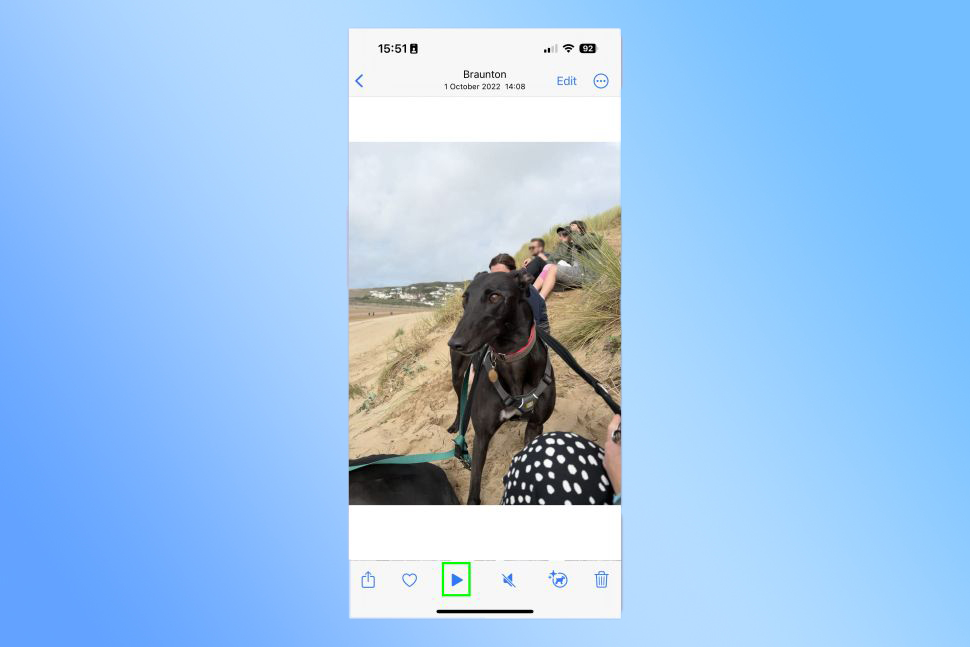
Mở ứng dụng Photo và cuộn tìm video. Sau đó phát video. Visual Look Up chỉ hoạt động sau khi video đã bắt đầu phát.
Bước 2: Tạm dừng và nhấn info
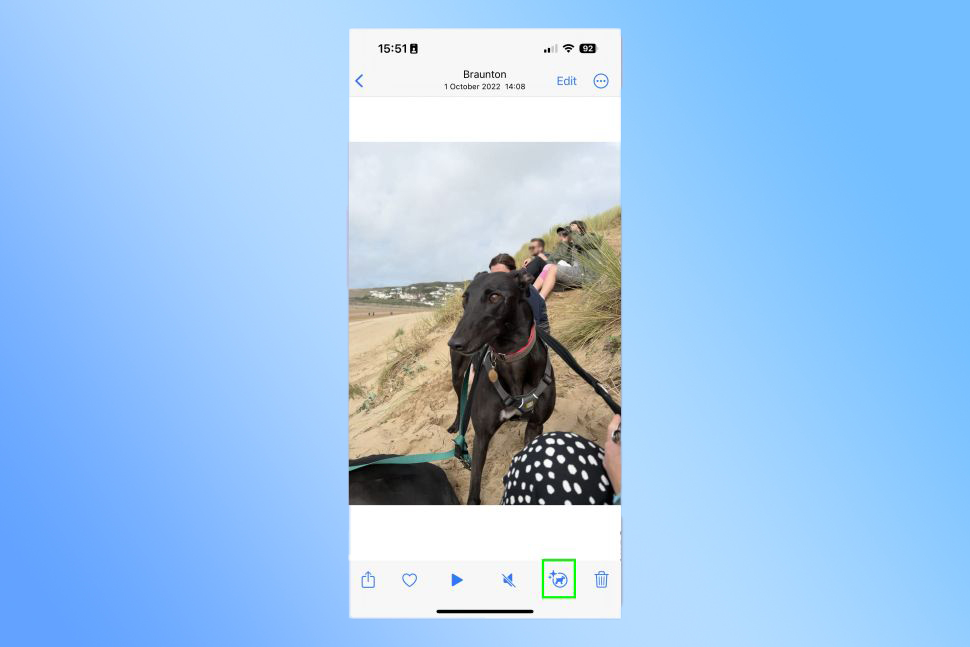
Bây giờ hãy tạm dừng video và nhấn vào nút info. Nếu iPhone của bạn đã xác định được một đối tượng trong video, nút info có thể được thay thế bằng một biểu tượng lấp lánh đại diện cho đối tượng, chẳng hạn như một con chó hoặc một cái cây.
Bước 3: Nhấn Look up
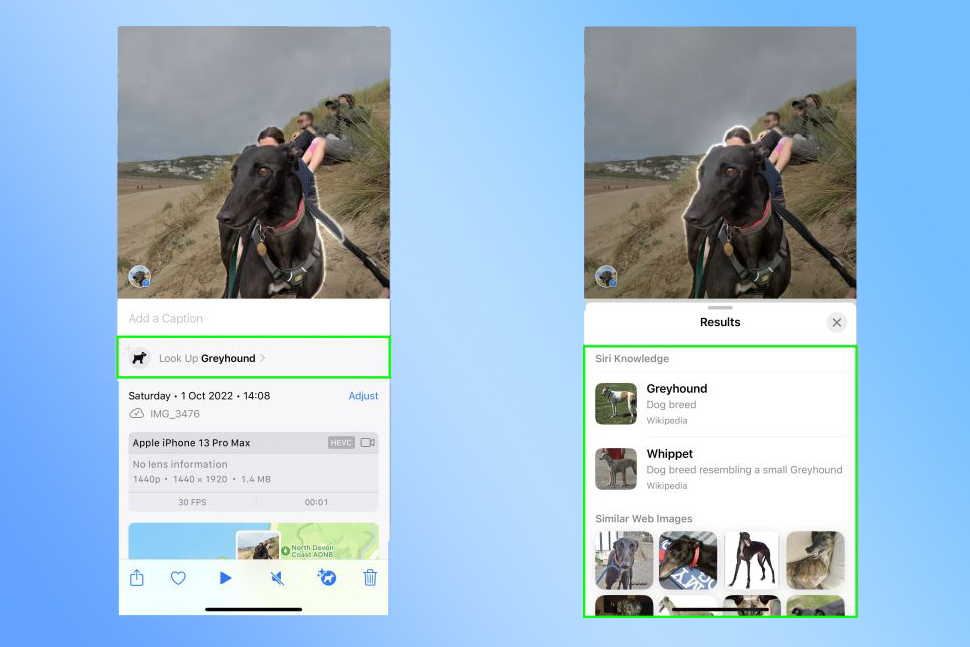
Nhấn vào Look up. Nếu Visual Look Up đã xác định được một đối tượng, bạn sẽ thấy một danh sách kết quả tìm kiếm từ các hình ảnh khác trên internet. Bây giờ chỉ cần vuốt lên để xem các thông tin cần thiết.
Visual Look Up của Apple dành cho iPhone được tích hợp trong ứng dụng Photo. Tuy nhiên, nó cũng có thể được truy cập nếu bạn đang chụp ảnh bằng ứng dụng camera chính thức của iPhone.
Minh Hoàng

























